دستورات اولیه کار با کنسول R
پس از آشنایی اولیه با کنسول R و البته پیش از شروع کدنویسی، دانستن چند نکته درباره چگونگی کار با کنسول می تواند بسیار مفید باشد. در واقع، از آنجاییکه برخی از دستورات و عملیات عمومی در محیط کنسول R متفاوت با محیط های برنامه نویسی دیگر است، آشنا شدن با آن ها در همین گام های اولیه، زمان زیادی را ادامه برای شما ذخیره می کند.
پاک کردن صفحه
نکته اول در کار با هر محیط برنامه نویسی، مدیریت کدها در صفحه و وجود قابلیت پاک کردن صفحه است (چیزی که در کنسول اولیه پایتون وجود ندارد!). در محیط R، دستور ساده Ctrl + L برای انجام این کار در نظر گرفته شده است.
تعیین و تغییر دایرکتوری
تغییر دایرکتوری جاری، یعنی جایی که نتیجه برنامه ها رد آن جا ذخیره می شوند و داده ها به صورت پیش فرض از آن جا خوانده (Load) می شوند، در برخی از موارد ضروری است. در ابتدا، مهم این است که بدانیم این دایرکتوری دقیقا در چه مکانی قرار دارد و سپس می توانیم آن را تغییر بدهیم. برای این عملیات به ترتیب از دستورهای ()getwd و ()setwd استفاده می شود.

نکته: استفاده از علامت نقل تکی (Single quotation) یا دوتایی (Double quotation) در زبان R تفاوتی نمی کند ولی ترجیح این است که از علامت نقل قول دوتایی استفاده شود.
یه نکته دیگه: اگرچه زبان R حساس به کوچکی و بزرگی حروف یا case-sensitive است (یعنی متغیرهایی با نام های test و TEST و Test با یکدیگر متفاوت هستند)؛ برای تعیین دایرکتوری ها، کوچک یا بزرگ بودن نام دایرکتوری موردنظر، تفاوتی نمی کند و در این زمینه R حساسیت به خرج نمی دهد!
نوشتن کامنت
برای ارائه توضیحات به سایر کاربران و همکاران، یا برای ذکر نکته ای که در ادامه ممکن است به آن نیاز داشته باشیم و یا غیرفعال کردن بخش های از کد، از علامت # استفاده می شود.

اطلاعات راهنما درباره توابع
موارد زیادی پیش می آید که برای کار کردن با یک تابع یا پکیج، نیاز به دانستن اطلاعات دقیقتری راجع به نحوه کار آن داریم. برای این منظور، دستور ()help مورد استفاده قرار می گیرد. پس از وارد کردن نام تایع مور نظر به عنوان ورودی این تایع (مانند help(sqrt)) و اجرای کد (از طریق فشردن کلید Enter) صفحه مربوط به مستندات آن تایع در مرورگر باز می شود. البته برای استفاده از این مستندات نیازی به اتصال به اینترنت نیست.
به جای استفاده از دستور ()help همچنین می توانید از عملگر ? نیز استفاده کنید: sqrt?
در مواردی که اطلاع دقیقی از نام تابع یا پکیج موردنظرمان نداریم، می توان از دو علامت سوال استفاده کرد. این دستور، مستندات را برای عبارت موردنظر جستجو می کند و تمامی موارد مرتبط را در مرورگر نمایش می دهد.
به عنوان مثال : “time series”??
راهنمای دستورات
همانگونه که ممکن است در برخی از محیط های برنامه نویسی دیگر هم تجربه کرده باشید، قابلیت کامل کردن خودکار (Auto-completion) که فهرستی از دستورات که با عبارات مشخصی آغاز می شوند را نمایش می دهد، می تواند بسیار کاربردی بوده و در زمان کدنویسی صرفه جویی کند. در R برای انجام این کار می توانید پس از وارد کردن حروف ابتدایی (یک یا چند حرف) و فشردن دکمه Tab فهرستی از دستورات که نام آن ها با آن حرف آغاز می شود را مشاهده کنید.

علاوه بر این، برای دسترسی به کدهایی که پیشتر وارد کرده اید، می توانید از کلیدهای بالا و پایین (Arrow keys) استفاده کنید.
نکته مهم:
همانطور که ممکن است بدانید، برای برنامه نویسی R، علاوه بر کنسول اولیه خود R، محیط برنامه نویسی (IDE) به نامRStudio هم وجود دارد که قابلیت های زیادی را در اختیار برنامه نویسان قرار می دهد. با این وجود، به منظور افزایش تسلط مخاطبان گرامی به جنبه های مختلف زبان R، تصمیم ما در آر-آکادمی بر این بوده است که ابتدا مقدمات کار را با کنسول اولیه پیش ببریم و پس از آن و به صورت مفصل به قابلیت های RStudio بپردازیم.


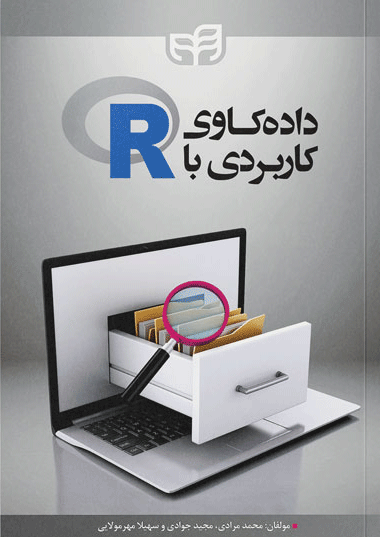
دیدگاه ها
ارسال دیدگاه